
GIF助手去广告版
- 类型:常用工具
- 版本:v3.9.16
- 平台:安卓
- 语言:中文
- 更新:2024-03-28 14:06:00
- 厂商:上海陌维信息科技有限公司
详情
GIF助手去广告版是一款专业的GIF创建和编辑软件。它提供了去除广告的功能,使用户在使用过程中无需担心被打扰。此外,它还具备丰富的功能,包括GIF制作、编辑、压缩等,满足用户在各种场景下的需求。简单易用的操作界面,使得无论是专业人士还是普通用户都能轻松掌握。
使用教程
GIF助手去广告版使用说明
图片合成gif
点击图片合成,然后选择你想要使用的图片(只能选择大于等于两张图片哦),接下来点击下一步。

点击下一步之后,可以进行gif的速度调整、添加文字、裁剪图片大小、调整背景色、加入滤镜,甚至还可以给gif加入进度条。

调整完你想要的效果后,点击右上角的保存,输入文件名(为了方便查找),然后点击确认,等待完成后,即可在图库中找到你刚刚制作的gif图啦。

②视频转gif
点击视频转gif选项,进入后选择你想要的视频文件,选择你想要的时间段后,点击右上角的保存按钮。

选择好你的视频质量、分辨率之后点击确认,耐心等待进度条跳至百分百即可在相册中见到你视频转换为gif的文件了。

③拍摄GIF
这个就更好理解了,是直接将你拍摄的视频转换为gif动图。选择拍摄gif功能,进入到视频拍摄界面,点击拍摄按钮,拍摄你所想要的内容视频后,完成选择,点击保存即可,然后就可以在相册中看到你的gif动图了。
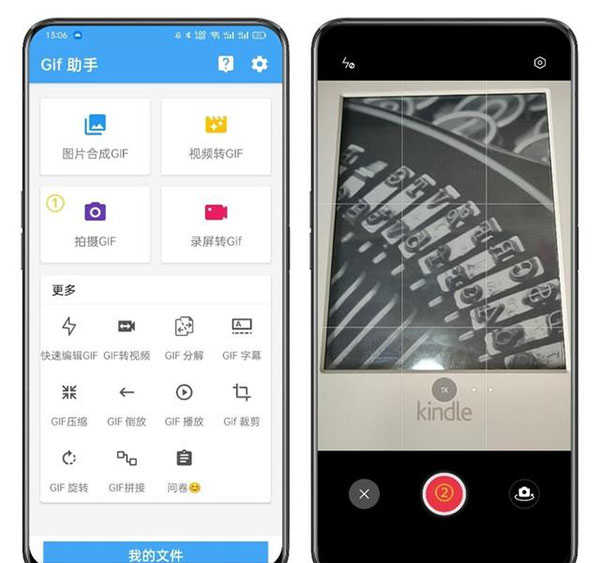
下面还有许许多多使用的功能,包括但不限于: GIF转视频、GIF分解、倒放、旋转、拼接等等操作功能,可谓是十分实用,欢迎大家去摸索其他功能的使用~
GIF助手去广告版怎么把动图转成视频
1、用户想要将手机中的GIF图片转换为视频的话,就需要先点击其中的“更多”按钮,从中点击“GIF转视频”选项就能够进行转换操作了。

2、接下来,用户只需要去手机本地找到想要转换视频的GIF图片,直接点击该图片文件就可以进行转换保存。

3、这样一来,大家就可以通过主页“我的文件”功能,来查看到自己刚刚转换的gif视频了,感兴趣的朋友都可以来试一试。

上面就是小编带来的GIF助手转视频的简单操作教程,大家都学会了吗?功能介绍● 视频转GIF
● 照片转GIF
● 连拍转GIF
● 实况照片转GIF
● GIF编辑,添加文字和贴图等
● 小于10张照片将自动添加转场特效
● 支持导出为视频或GIF, 支持GIF图片压缩
更新日志
v3.9.16版本
更新了部分SDK
v3.9.13版本
修复了权限请求提示
v3.9.12版本
增加了权限请求提示
更新了部分SDK
应用信息
- 厂商:上海陌维信息科技有限公司
- 包名:com.didikee.gifparser
- 版本:v3.9.16
- MD5值:c7f2458f415da846586d467ae94aabe4
同类热门
最新软件
安卓软件分类
本类最新
-
1

和平精英透视挂永久免费
常用工具 2025-04-188.8 下载 -
2

和平精英透视挂
常用工具 2025-04-187.2 下载 -
3

gba模拟器手机版
常用工具 2025-04-107.1 下载 -
4

小谷工具箱
常用工具 2025-04-109.5 下载 -
5

magisk最新版
常用工具 2025-04-109.8 下载 -
6

adblock plus
常用工具 2025-04-107.9 下载 -
7

poki手机版(Pokigames Online)
常用工具 2025-04-109.5 下载 -
8

谷歌框架
常用工具 2025-04-107.7 下载 -
9

以太模拟器2025最新版
常用工具 2025-04-107.6 下载 -
10

淘小游
常用工具 2025-04-109.5 下载


























